Prima di tutto: Alexa deve essere connessa a Internet. In caso contrario, il riconoscimento vocale non è possibile. Questo perché Alexa si connette al cloud di Amazon dopo aver salvato un comando vocale. Lì riceve le istruzioni corrispondenti. Ma cosa fare se non è possibile una connessione a Internet? Se l’Amazon Echo si illumina di arancione, Alexa sta stabilendo una connessione Wi-Fi. Se l’anello luminoso lampeggia in viola, la connessione Wi-Fi è fallita. Vi mostriamo come risolvere i problemi di Alexa e ripristinare la connessione Wi-Fi.

Se non funziona nulla con l’Echo, ci sono diverse possibili fonti di errore ( beeboys / Adobe Stock )
- Niente Wi-Fi: Amazon Echo si illumina di viola — cosa fare
- Cosa significano i messaggi di errore di Alexa?
- Messaggio di errore di Alexa «Spiacente, non riesco a capirti. «
- Altre domande frequenti sull’argomento Alexa
Contenuto
Niente Wi-Fi: Amazon Echo si illumina di viola — cosa fare
Le seguenti soluzioni suggerite per i problemi di Wi-Fi con Alexa sono adatte anche ai principianti e di solito hanno successo, purché dopo ogni passaggio si tenti nuovamente di connettersi al Wi-Fi.
- Riavviare Amazon Echo. Per farlo, scollegare il dispositivo dall’alimentazione per almeno 3 secondi.
- Riavviare il router e/o il modem: spegnere il router e/o il modem per mezzo minuto. Riaccendere prima il modem e poi il router.
- Controllare la password:- Le lettere I (maiuscola) e l (minuscola) vengono spesso confuse tra loro o con il numero 1, mentre la lettera O viene spesso confusa con il numero 0. Se la password della WLAN è stata cambiata di recente, inserire quella nuova.
- La rete Wi-Fi potrebbe essere sovraccarica o troppo debole: spegnete i dispositivi non utilizzati. Avvicinare l’Echo al router e/o al modem e allontanarlo da possibili fonti di interferenza (ad es. microonde, telefono DECT, baby monitor). Se necessario, utilizzare un ripetitore WLAN per amplificare il segnale.
- Ripristinare le impostazioni di fabbrica di Amazon Echo. Fare clic qui per le istruzioni di ripristino di Echo.
- Ancora nessuna connessione Wi-Fi? Verificate se il problema Wi-Fi riguarda solo l’Echo o anche altri dispositivi, ad esempio utilizzando uno smartphone o un tablet. Se anche altri dispositivi non riescono a stabilire una connessione Wi-Fi, contattate il provider Internet, l’amministratore di rete o il produttore del router.
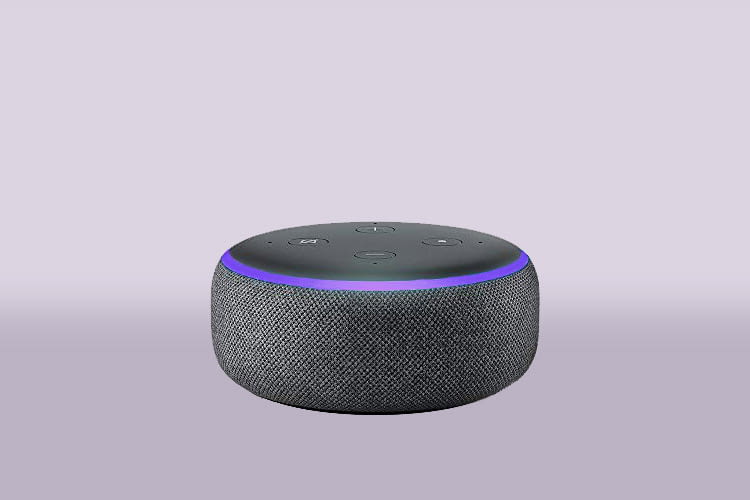
In caso di problemi di connessione, l’Echo Dot potrebbe illuminarsi di viola, come nell’immagine del nostro simbolo (home&smart/Amazon).
Niente Wi-Fi: Amazon Echo si illumina di viola — soluzioni per professionisti
Se nonostante i nostri suggerimenti non riuscite a ricollegare Alexa a Internet, questi consigli professionali vi aiuteranno:
- Firmware des Routers updaten: Im Browser die IP-Adresse des Routers eingeben, die normalerweise auf dessen Unterseite steht. Dort ist auch das Gerätepasswort zu finden. Dieses eingeben, um sich anzumelden. Die Benutzeroberfläche variiert je nach Router. Im Menü Ausschau halten nach «Firmware» oder «Update».- Beispiel FRITZ!Box: «http://fritz.box» im Browser öffnen, sich einloggen und auf «System» > «Update» > «Neues FRITZ!OS suchen» > Fare clic su «Avvia aggiornamento ora».
- MAC Filter ausschalten: Womöglich ist der MAC-Filter aktiviert, der nur Geräten mit bestimmten MAC-Adressen Zugriff gewährt. Um den MAC-Filter auszuschalten: Wie zuvor beschrieben, im Browser die Router-Einstellungen aufrufen. Im WLAN- oder Netzwerk-Menü die Sicherheitseinstellungen öffnen. Beispiel FRITZ!Box: Im Menü unter «WLAN» > In «Sicurezza», selezionate l’opzione «Consenti tutti i nuovi dispositivi Wi-Fi» e fate clic su «Applica».
- Modificare le impostazioni di sicurezza: se il router utilizza l’impostazione di sicurezza WPA+WPA2, passare a solo WPA o solo WPA2. Se è possibile specificare il tipo di crittografia, selezionare AES.

Amazon Echo non funziona senza una connessione WLAN (Mariella Wendel/home&smart)
Cosa significano i messaggi di errore di Alexa?
A volte Alexa emette un codice di errore senza motivo apparente, senza spiegarlo. Sappiamo cosa significa.
Errore di connessione Alexa 7:3:0:0:1
Il codice di errore 7:3:0:0:1 indica che Alexa ha difficoltà di connessione al router della rete Wi-Fi. Se si verifica il messaggio di errore, nelle impostazioni del router è impostato lo standard di sicurezza WPA-PSK/WPA2-PSK o un altro standard di sicurezza.
Le seguenti misure possono essere d’aiuto:
- Passare allo standard di sicurezza «WPA2-PSK».
- Riavviare il router.
- Alexa dovrebbe ora stabilire subito la connessione.

I guasti di Echo possono essere risolti con i nostri suggerimenti e trucchi (redazione home&smart)
Nessuna connessione a Internet con Alexa: errore 7:1:10:12:2
Anche il codice di errore 7:1:10:12:2 indica una connessione Wi-Fi difettosa o inesistente. Per ripristinarla, è opportuno verificare prima le seguenti possibili fonti di errore e, se necessario, correggerle.
Possibili cause del codice di errore 7:1:10:12:2 :
- La password della WLAN è stata inserita in modo errato
- Amazon Echo è collegato a una rete WLAN a 2,4 o 5 gigahertz. Passare all’altra rete.
- La ricezione Wi-Fi è troppo scarsa. In questo caso, avvicinare Amazon Echo al router.
Come soluzione di emergenza, si consiglia di ripristinare le impostazioni di fabbrica del router. Quindi provare a stabilire nuovamente una connessione. Se la password Wi-Fi è stata inserita in modo errato, deve essere reinserita tramite l’app.
Ripristino del router in 7 passaggi:
- Aprire l’app Alexa e fare clic sull’area di navigazione sinistra.
- Andare su «Impostazioni» e selezionare il dispositivo Amazon Echo in questione.
- Selezionare «Aggiorna WLAN».
- Premere il pulsante di azione di Amazon Echo finché l’anello luminoso non diventa arancione.
- Il dispositivo mobile si collega ad Amazon Echo.
- L’app Alexa visualizza ora un elenco di reti Wi-Fi disponibili.
- Selezionare la rete Wi-Fi e inserire la password della rete. L’app conferma la connessione alla rete. Ora è possibile utilizzare Alexa. Il messaggio di errore 7:1:10:12:2 dovrebbe essere risolto.
Messaggio di errore di Alexa «Spiacente, non riesco a capirti. «
Il messaggio di errore «Spiacente, al momento non riesco a capirti. Riprova più tardi!» indica che Alexa è connessa al Wi-Fi. Tuttavia, in questo caso la connessione a Internet non funziona correttamente. Si tratta di un guasto nel centro dati di Amazon o del rispettivo provider Internet. Per localizzare il messaggio di errore, è possibile utilizzare la seguente procedura:
- Verificare se Alexa funziona su una rete Wi-Fi o mobile diversa.
- Verificare se la rete Wi-Fi funziona su un PC o uno smartphone. In questo caso, il problema è di Amazon. Allora aspettate e vedrete.
- Se anche altri dispositivi non riescono a stabilire una connessione a Internet, riavviare il router. La procedura più semplice: Scollegare il router e il modem dall’alimentazione per 30 secondi. Quindi riavviare.
Un altro motivo dei problemi di comprensione di Alexa può essere l’uso di termini dialettali o tecnici che Alexa non ha ancora imparato. In questo caso, di solito è sufficiente riformulare leggermente la domanda.
Altre domande frequenti sull’argomento Alexa
I link contrassegnati con * sono i cosiddetti link di affiliazione. Se viene effettuato un acquisto tramite tale link, riceveremo una commissione. Non ci sono costi aggiuntivi per voi.







